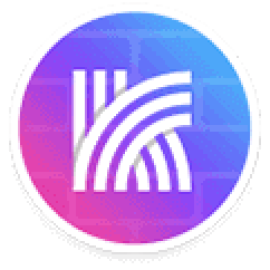小米手机安装快连vpn教程

在小米手机上安装并使用快连VPN的步骤如下:
1. 下载快连VPN应用
- 打开 小米应用商店 或 Google Play 商店(如果你的小米手机已安装 Google 服务)。
- 在应用商店中搜索 “快连VPN”。
- 找到 快连VPN 应用后,点击 安装。
2. 安装并启动应用
- 下载完成后,点击 打开 启动快连VPN应用。
- 如果是首次使用,应用会要求你 注册 或 登录。
3. 授权应用使用VPN
- 登录后,应用会提示你允许它配置 VPN连接。
- 点击 允许,并根据系统提示输入 手机密码、指纹 或 面容识别 来授权。
- 系统会要求你安装并启用 VPN配置文件,确保你点击 同意 并允许该配置。
4. 选择连接的服务器
- 进入应用后,你会看到多个 国家和地区的服务器 选项。
- 根据需要选择你想连接的服务器位置。
5. 连接VPN
- 选择好服务器后,点击 连接 按钮,等待几秒钟,直到 VPN 连接成功。
- 一旦连接成功,手机的 状态栏 会显示 VPN图标,表示连接成功。
6. 断开VPN
- 使用完毕后,可以通过点击快连VPN应用中的 断开连接 按钮来停止VPN连接。
7. 检查权限(如有需要)
- 如果遇到无法连接的情况,可以去 设置 > 应用管理 中找到 快连VPN,确保该应用具有 网络访问权限、后台运行权限 等。
8. 设置为开机自启(可选)
- 如果你希望快连VPN在每次开机时自动启动,可以在 设置 > 应用管理 中找到 快连VPN,并启用 开机自启 权限。
9. 确保系统权限
- 小米手机有较强的 电池优化 和 权限管理,可能会限制后台应用的运行。
- 可以在 设置 > 电池和性能 > 电池使用 中找到 快连VPN,并将其设置为 不限制后台活动,避免连接断开。
10. 更改网络设置(如遇到问题)
- 如果遇到连接不稳定,可以进入 设置 > 更多连接设置 > VPN设置,手动配置VPN。
注意事项:
- 数据流量: 使用VPN时,网络速度可能会有所波动,尤其是连接到远程服务器时,建议使用稳定的Wi-Fi网络。
- 电池消耗: VPN连接可能会消耗更多电池,长时间连接时需要注意电池电量。
- 更新应用: 为确保最佳性能和安全性,请定期更新快连VPN应用。
声明:本站所有文章,如无特殊说明或标注,均为本站原创发布。任何个人或组织,在未征得本站同意时,禁止复制、盗用、采集、发布本站内容到任何网站、书籍等各类媒体平台。如若本站内容侵犯了原著者的合法权益,可联系我们进行处理。